5种简单的方法来找回意外删除的文件
“我使用Windows 10意外删除了Surface Pro 3上的整个文件夹。有什么方法可以取消删除文件吗?”
无论您拥有什么数据以及您在Mac或Windows计算机上保存了多长时间,因此意外丢失数据非常痛苦。一旦数据消失,你就会被强调失去了什么以及它有多重要。下一步是通过撤消意外删除文件来进行损坏控制。那么,您是否知道如何从回收站中撤消意外删除的文件?好吧,如果你不这样做,那就没有必要把所有压力都强调起来了。我们有适合您的解决方案。
在这里,我们为您提供了许多解决方案。继续阅读以探索更多!
方法1:使用Ctrl + Z或撤消删除功能在Windows上撤消已删除的文件
如果要在Windows计算机上撤消已删除的文件,则使用“Ctrl + Z”或“撤消删除”功能是最常用的选项之一。让我们来探索指南。
注意:“撤消删除/ Ctrl + Z”功能仅在删除文件后最近未进行任何其他更改时才起作用。
步骤1.进入您删除文件的文件夹。
步骤2.右键单击同一文件夹,然后单击“撤消删除”。或者,您也可以完全按下“Ctrl”+“Z”键以达到目的。
第3步。现在,您的意外丢失文件将被恢复。
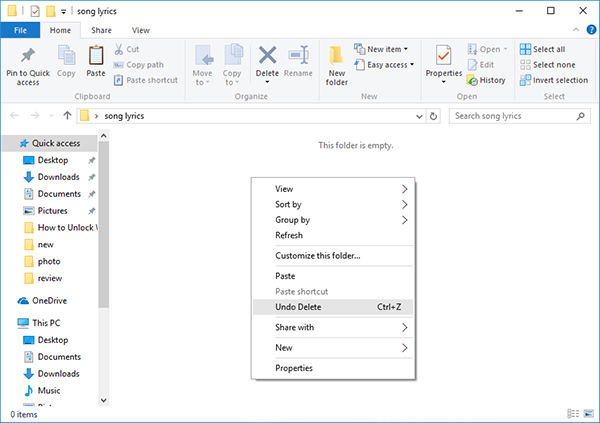
方式2:使用撤消或Command-Z功能在Mac上撤消已删除的文件
如果你有一台Mac电脑并且最近注意到文件丢失。那么,你有什么选择来恢复已删除的文件?由于Apple没有“Undelete”工具,因此有其他方法可以解决这个问题。好吧,你可以使用'Command'+'Z'或'Undo'功能来撤消意外删除的文件。
转到“编辑”>“撤消移动”(“命令”+“Z”)。现在,已删除的文件将在他们所在的同一文件夹中返回到您的Mac。
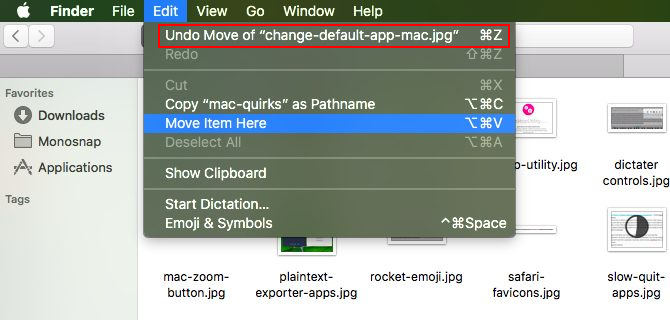
方法3:通过从回收站还原来撤消已删除的文件(Windows)
对于Windows从“回收站”中删除的文件恢复,您可以按照下面解释的指南进行操作。
步骤1.浏览“回收站”,然后右键点击>“打开”,或者您可以双击“回收站”将其打开。
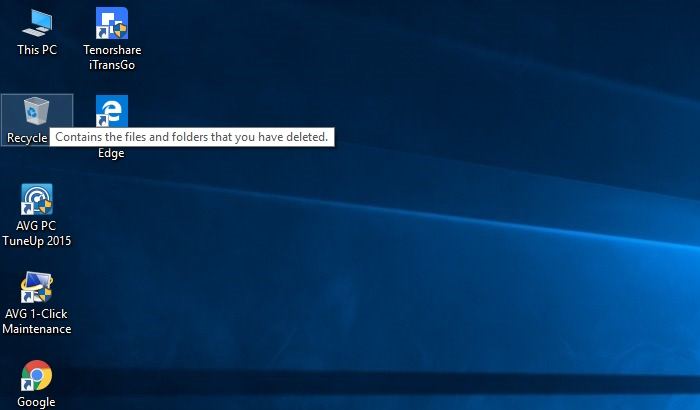
步骤2.在已删除的文件中,查找要还原的文件。
步骤3.右键单击所需的文件或文件夹,然后点击“恢复”选项。该文件将保存到其源文件夹中。如果您不确定文件的来源,请先右键点击>“属性”>查看位置>右键单击文件>“还原”。
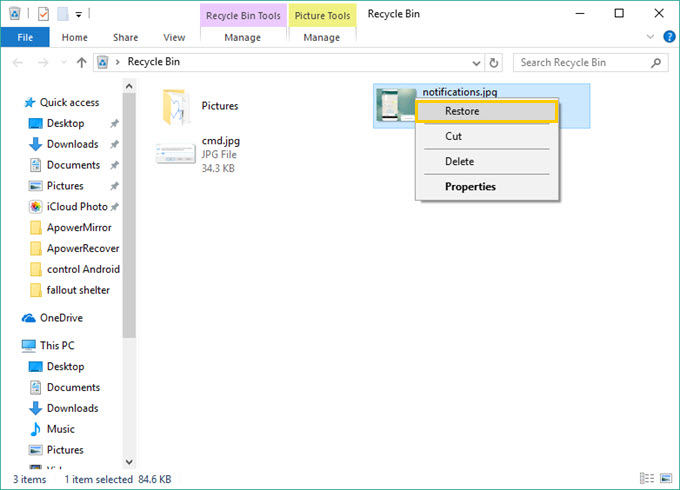
方式4:通过从废纸篓还原(Mac)撤消已删除的文件
现在您已完成Windows“回收站”删除文件的恢复。让我们看看如何从Mac系统中的“废纸篓”中撤消意外删除的文件。当有人通过在“垃圾箱”上拖放文件来删除Mac上的文件时,这是有效的。
步骤1.转到Mac上的“垃圾箱”。
步骤2.找到您不小心删除的文件/文件。
步骤3.右键单击该文件,然后单击“放回”。
步骤4.此命令将立即将文件或文件夹恢复到其源文件夹或目录。
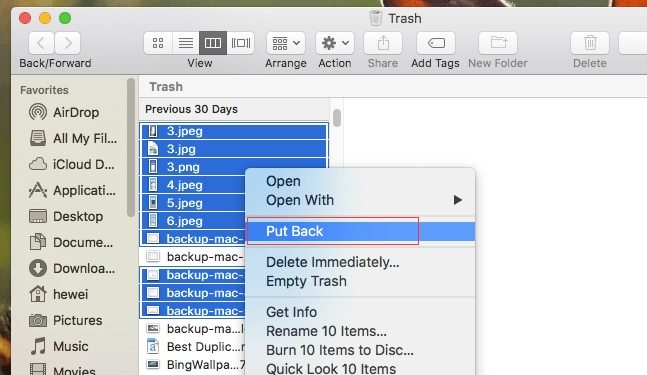
方式5:使用专业数据恢复软件撤消意外删除的文件
撤消意外删除文件的最后一个也是最好的方法是牛学长Windows数据恢复工具 。你如何分享宝贵的数据并不重要。是由于某人意外删除或由于格式化而导致数据丢失,或者它已损坏,任何数据恢复都可以创建奇迹来恢复它。它是一种100%安全的Mac数据恢复方法。可以恢复照片,文档,音频,视频,电子邮件,存档等550种其他文件类型。此外,它还可以从外部硬盘驱动器,SD,SSD等恢复数据。
步骤一:启动牛学长Windows数据恢复工具,选择需要恢复数据的硬盘分区,单击「扫描」按钮。

步骤二:牛学长Windows数据恢复工具开始扫描分区的数据并在左侧窗口中展示扫描结果。

步骤三:在扫描结果中,选择文件并单击「恢复」按钮将其还原。

在本文中,我们得出结论,在撤消从Windows / Mac计算机中意外删除文件时,Tenorshare的任何数据恢复都是完美的选择。这个精彩的软件不仅可以意外地恢复已删除的文件,还可以损坏和格式化文件。该过程非常直观,您可以使用此工具从计算机中恢复550多个文件。
